- Autor Jason Gerald [email protected].
- Public 2023-12-16 11:37.
- Naposledy zmenené 2025-01-23 12:44.
Teplota v miestnosti označuje rozsah teplôt vzduchu, ktoré ľudia v miestnosti uprednostňujú. Meranie izbovej teploty je v skutočnosti veľmi jednoduché. Na meranie teploty môžete použiť teplomer uložený v strede miestnosti alebo si do svojho telefónu stiahnuť aplikáciu, ktorá to dokáže.
Krok
Metóda 1 z 2: Čítanie teplomera

Krok 1. Vyberte si digitálny teplomer, aby ste dosiahli najpresnejšie výsledky
Elektrické alebo digitálne teplomery sú zvyčajne drahšie ako ostatné teplomery, ale môžu poskytnúť rýchle a presné výsledky. Digitálne teplomery môžu tiež rýchlejšie reagovať na zmeny teploty ako ostatné teplomery, takže získate presné údaje.
Niektoré digitálne teplomery majú schopnosť ukladať údaje. Tak môžete v priebehu času porovnať teplotu v miestnosti a zistiť, ako sa mení

Krok 2. Na odhad teploty použite sklenený teplomer
Sklenené teplomery používajú na meranie teploty sklenenú trubicu naplnenú kvapalinou. Keď sa vzduch okolo teplomera zahreje, kvapalina sa pohne hore trubicou, aby ju bolo možné použiť na presné meranie izbovej teploty.
- Vyberte si sklenený teplomer, ktorý neobsahuje ortuť. Ortuť je vysoko toxická a pri rozbití teplomera môže byť nebezpečná.
- Sklenené teplomery sa niekedy nazývajú aj žiarovkové teplomery alebo teplomery v skle.

Krok 3. Vyberte si bimetalický teplomer, aby ste si mohli ľahko prečítať údaje
Bimetalový alebo číselníkový teplomer má kovový hrot, ktorý sa pohybuje hore a dole v kruhovom meradle a indikuje teplotu. Tento nástroj používa kus kovu, ktorý sa pri zvyšovaní teploty môže roztiahnuť a ohnúť. Keď sa figúrka roztiahne alebo stiahne, špička ukazovateľa mierky sa pohybuje. Veľká šípka na hrote vám uľahčí kontrolu izbovej teploty.
Bimetalické teplomery nie sú také presné ako digitálne teplomery
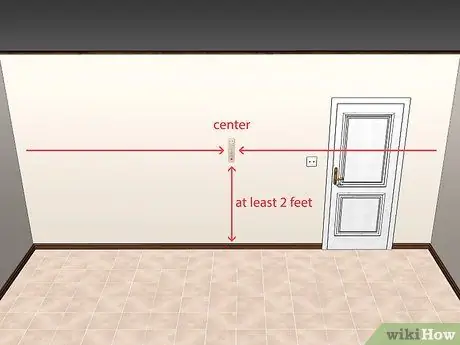
Krok 4. Umiestnite teplomer do stredu miestnosti
Bez ohľadu na typ teplomeru, ktorý používate, by ste ho mali umiestniť do stredu miestnosti, najmenej o 0,6 metra vyššie ako je zem, aby ste mohli presne merať teplotu v miestnosti. Pripevnenie teplomera na stenu môže mať za následok nepresné hodnoty, pretože teplo na stenu môže hodnoty poškodiť.
Teplomer umiestnite na stôl alebo stoličku tak, aby teplota na podlahe neovplyvňovala čítanie
Tip:
Zaistite, aby sa v blízkosti teplomera nenachádzali žiadne zdroje tepla.
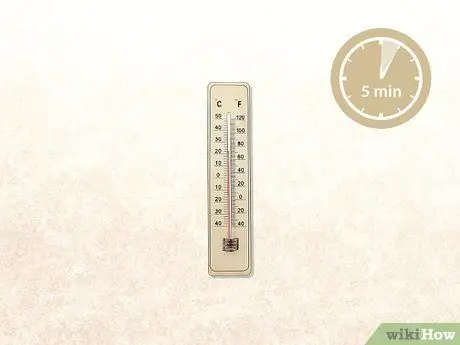
Krok 5. Počkajte 5 minút, kým teplomer odčíta izbovú teplotu
Pred kontrolou teploty dajte teplomeru čas na úpravu údajov. Teplomerom, obzvlášť skleneným a bimetalickým, môže trvať niekoľko minút, kým odčítajú presné údaje o izbovej teplote.
Nedržte ani nestojte v blízkosti teplomera, pretože telesné teplo môže ovplyvniť hodnotu izbovej teploty

Krok 6. Skontrolujte teplotu na teplomere
Potom, čo umiestnite teplomer do stredu miestnosti a počkáte niekoľko minút, môžete skontrolovať hodnoty teploty a zistiť teplotu v miestnosti. Teplota v miestnosti sa zvyčajne pohybuje od 21 do 24 ° C.
- Digitálny teplomer zobrazí teplotu na svojej obrazovke a poskytne najpresnejšie výsledky.
- Na meranie teploty odčítajte číslo vedľa tekutiny na sklenenom teplomere.
- Na meranie teploty dávajte pozor na číslo označené šípkou na bimetalovom teplomere.
Metóda 2 z 2: Používanie smartfónu
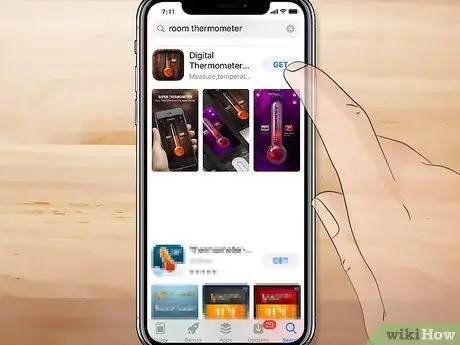
Krok 1. Stiahnite si aplikáciu teplomera do svojho smartfónu
Existuje mnoho inteligentných telefónov, ktoré sú vybavené snímačmi, ktoré sú schopné monitorovať teplotu zariadenia. Môžete si stiahnuť aplikáciu, ktorá používa tieto senzory na hrubé prečítanie miestnosti. Choďte do obchodu s aplikáciami vo svojom telefóne a vyhľadajte aplikáciu teplomera, ktorú je možné stiahnuť.
- Navštívte App Store a stiahnite si aplikáciu teplomera pre svoj iPhone.
- Navštívte Obchod Google Play a stiahnite si aplikáciu pre svoje zariadenie Android.
- Niektoré z populárnych aplikácií na meranie teploty sú My Thermometer, Smart Thermometer a iThermonitor.
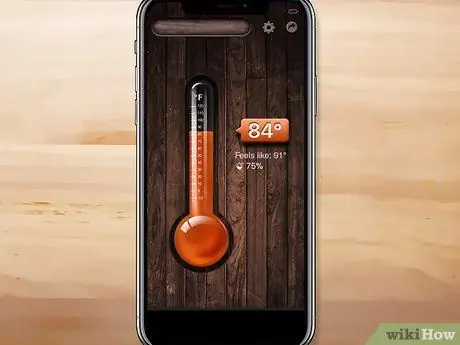
Krok 2. Otvorte aplikáciu
Po stiahnutí aplikácie nájdite jej ikonu na obrazovke telefónu a otvorte ju klepnutím prstom. Na spustenie aktualizácie aplikácie môže byť potrebné niekoľko minút počkať.
Pred otvorením aplikácie budete musieť počkať
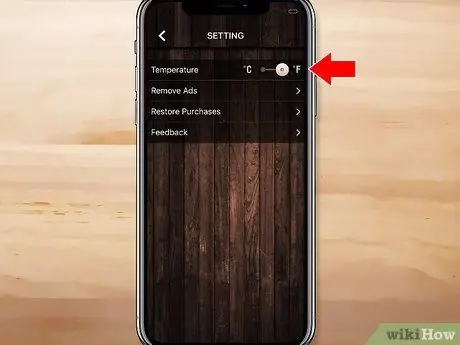
Krok 3. Na hrubé meranie teploty v miestnosti zmerajte teplotu
V závislosti od typu aplikácie, ktorú používate, môžete mať rôzne možnosti čítania izbovej teploty. Niektoré aplikácie vám umožňujú kontrolovať teplotu batérie alebo vonkajšiu teplotu telefónu na základe meteorologických údajov. Vyberte si hrubú teplotu, aby ste zistili teplotu miestnosti okolo vás.
Tip:
Väčšina aplikácií vám dáva na výber čítanie v stupňoch Celzia alebo Fahrenheita, ale môžete tiež prevádzať z stupňov Fahrenheita na stupne Celzia a naopak.






